こんにちは!ハピネスライフを送ろう生活編☆
今回はジャパンネット銀行のログイン方法をご紹介します\(^o^)/
ジャパンネット銀行は24時間365日お取引が可能で便利なサービスも充実しており「トークン」を採用いているのでセキュリティもばっちりです!!

1.ジャパンネット銀行のログイン方法
①ジャパンネット銀行のトップページへアクセス
→トップページはこちら
②ログインボタンをクリック
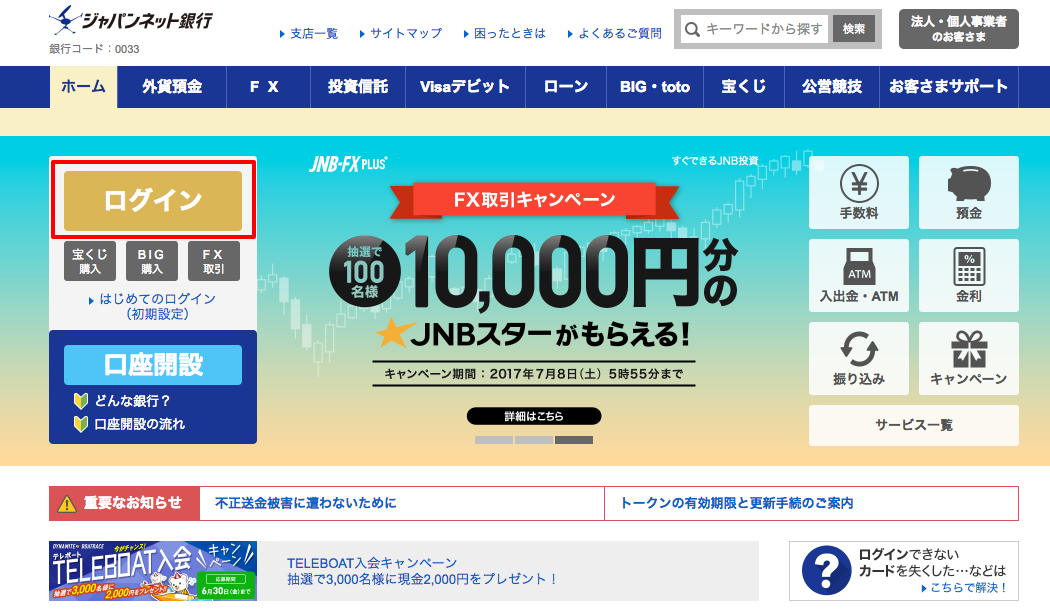
③店番号(3桁)と口座番号(7桁)・ログインパスワードを入力しログインボタンをクリック!
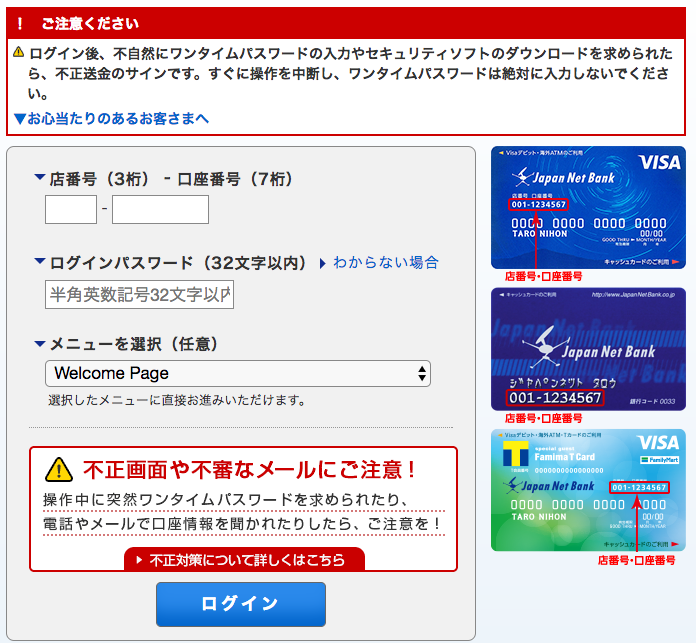
ログインはたったこれだけでできます!
ここで注意することがあります。ログインをするにはアカウントが必要になります
ジャパンネット銀行にはじめてログインする際は次の項目でアカウントを発行していきましょう^^
スポンサーリンク
スポンサーリンク
2.ジャパンネット銀行にはじめてログイン(初期設定)
口座開設後、数日するとお手元にキャッシュカードとトークンが届きます。
ジャパンネット銀行にはじめてログインする場合は初期設定が必要になります!!
パソコン・スマートフォン・携帯電話からお手続きが可能になっています^^
必要な持ち物は
キャッシュカードとトークンです!


①トップページで「はじめてログイン(初期設定)」をクリック
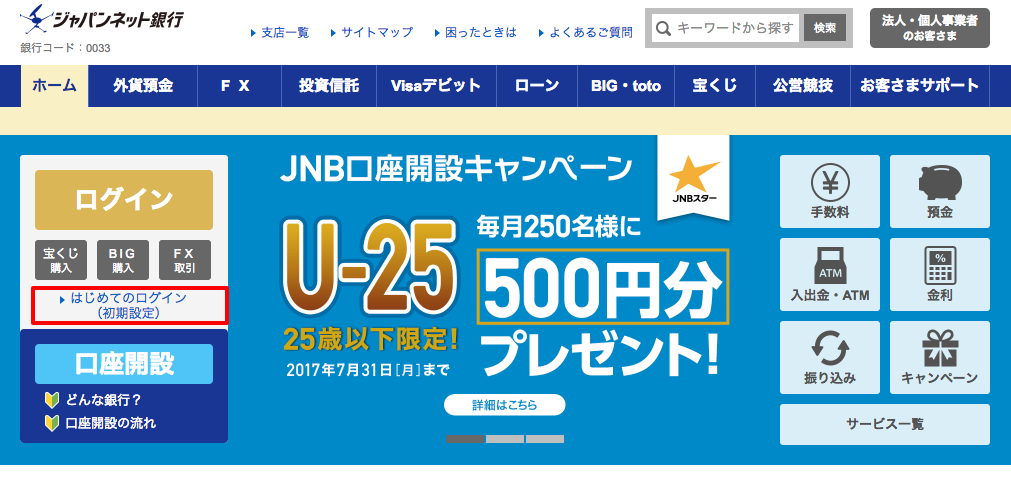
②店番号・口座番号・初期設定番号を入力しログインをクリック


③ログインパスワード・暗証番号を設定する
トークンのシリアル番号・ワンタイムパスワードを入力しワンタイムパスワードの利用登録をしてください
ログインパスワードはお好きなアルファベットと数字を組み合わせて6〜32文字の半角英数記号で設定ができます
暗証番号はお好きな数字4桁です。
暗証番号はATMご利用をはじめとしたさまざまなサービスに利用しますので生年月日や電話番号、桁同一番号などはセキュリティ上設定できません
④完了画面が表示されたら初期設定完了
3.ログインIDの設定(セキュリティ強化)
セキュリティが不安だ!という方にはログインIDの設定をおすすめします^^
ログインに必要な認証項目を一つ増えます^^
「店番号」「口座番号」+「ログインパスワード(または暗証番号)」+「ログインID」となり、セキュリティが強固になりますね!不正ログインを防ぐことができます。
3−1.ログインIDの設定方法
①ログイン後、「各種手続き」の「ログインID設定・変更」をクリック
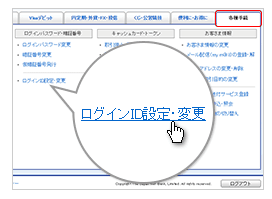
②ログインIDを設定しますか→「はい」をクリック
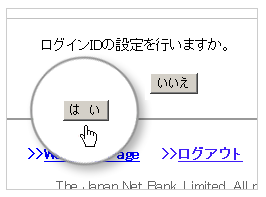
③「ログインID」と、今後ご利用になる「ログインパスワード」を設定
この2つは組み合わせて使用します。
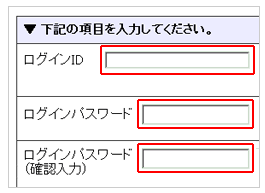
④入力したログインIDを確認し「設定」をクリック

⑤登録完了
これでログインIDの登録完了です^^
ログインIDを含めてログインする場合は
トップページから右上の「ログインページ(ログインIDあり)へ」をクリックし
他のログイン方法同様に必要事項を入力してログインしてください!